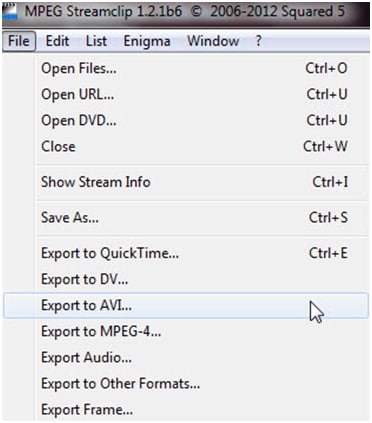Quick Time
- 1 juego
- 1.1 no reproducir AVI en Yosemite
- 1.2 FLV de Quicktime en Mac
- 1.3 Quicktime sin sonido
- 1.4 Quicktime Video a iMoive
- 1.5 Quicktime Videos a YouTube
- 1.6 película de Quicktime de a DVD
- 1.7 Video QuickTime en Apple TV
- 1.8 película de Quicktime de la corriente de
- 1.9 consejos de Mac Quicktime Player
- 1.10 Quicktime no funciona
- 2 conversión
- Edición 3
- Grabación 4
- 5 Plugin
- 6 alternativas
- 7 consejos y trucos
- 7.1 Quicktime para Windows
- 7.2 Quicktime Pro consejos
- 7.3 Trailers Quicktime
- 7.4 historia de la actualización de Quicktime
- 7.5 códecs de Quicktime
- 7.6 Quicktime Error 2048
- 7.7 decodificadores de Quicktime
- 7.8 VLC o Quicktime
- 7.9 formatos Quicktime
- 7.10 versión de 64 bits de Quicktime
- 7.11 reproducción de Quicktime MPEG-2
- 7.12 lista de reproducción de Quicktime
- 7.13 Quicktime Perian
¿Cómo recortar vídeo QuickTime en Mac?
Recortar un video es algo que el usuario desea mantener la parte del video que se requiere y el resto se elimina de la pantalla. Proyección de los contenidos que no me ha gustado por el usuario sólo es posible si se realiza el cultivo. Es un fenómeno que no está sólo relacionado con Mac como otros usuarios lo siguen también con el propósito y la misma eficacia. QuickTime es un software que ha sido desarrollado para Mac, pero también es compatible con otras plataformas. El usuario de cada sistema operativo, por tanto, puede aprovechar al máximo la información que se ha mencionado como debajo.

Importancia del tema
Miles de millones de dólares de ingresos se está generando desde el YouTube y el otro video hosting sitios y el usuario pruebe su nivel mejor que los mejores videos se suben. Aunque no intencionadamente pero a veces el usuario obtiene algunas partes de la inquietante video y quiere eliminarlos de una vez por todas para que el video se disfruta de la mejor manera posible. Este es el punto donde el término cultivo ayuda a los usuarios para obtener el necesario hecho de una manera sin igual. El arte, las herramientas y la terminología que se van a utilizar debe también ser el que cumplan con los requisitos del usuario, así como de la idea de cultivo. No hacerlo dará lugar a resultados que requerirían volver a recortar que significa perdida de tiempo, energía y recursos.
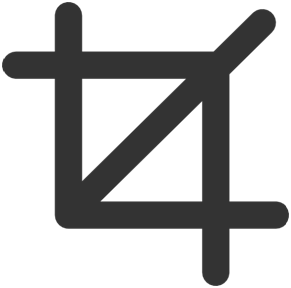
La misma también se aplica a los uploaders videos como si piensan que cierta parte del video no alcanzará la audiencia muy bien entonces que es para quitarse de una vez por todas. El usuario debe garantizar que los programas que se utilizan son el completo críar funcionalidad de que se entiende fácilmente, por lo que si hay una próxima vez el usuario puede utilizar el mismo mecanismo para conseguir el necesario hecho en estilo y con clase. La última parte del tutorial te revelará los secretos de todos estos programas que podrían utilizarse para asegurarse de que las mejores y el resultado del estado del arte se generan.
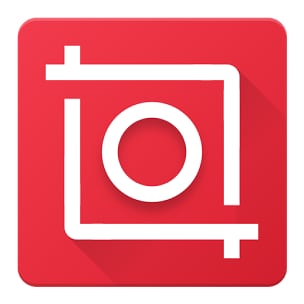
Las reglas del juego
Es una de las partes más importantes de recortar un vídeo y el usuario también debe asegurar que se utiliza la herramienta y también se inserta el video en el que debe ser recortada y el necesario es hacer de la manera más profesional. Hay decenas de miles de programas que prometen que el usuario obtiene los mejores resultados pero el programa que guía al usuario a través del proceso es la suma que debe ser utilizado para asegurarse de que la preeminente y el resultado más interesante se produzca en la forma superior.
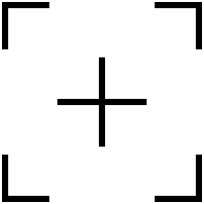
¿Cómo recortar vídeo QuickTime en Mac?
Wondershare Video Converter Ultimate for Mac es el programa que debe usar un usuario y tiene después de características:
- La edición de vídeo y la conversión es 30 veces más rápido en comparación con los programas de género similar que hace la insuperable.
- También ayuda a editar, recortar y modificar 4K y los medios de comunicación ultra HD que es la más nueva tecnología que ha sido incrustada.
- La nueva función del programa tiene el funcionario para pasar material editado de video a TV sin esfuerzo y con la ayuda de un solo clic. Es una característica que todos los rivales.
- Es el único convertidor que tiene soporte DLNA integrado en apoyo a las tareas relacionadas.
- Hay un centro de medios de comunicación que ha sido incorporado dentro del programa y permite al usuario transferir ficheros a múltiples dispositivos simultáneamente utilizando medios no guiados.
- Al lado de los medios de comunicación, el convertidor puede convertir también los formatos de imagen, así que es utilizable por los usuarios que quieren convertir estos archivos y el proceso es muy fácil de implementar.

Wondershare Video Converter Ultimate es un conversor de vídeo moderna que tiene mucho que ofrecer. También proporciona menores de edición de videos como cambiar la orientación del recorte el video, etc.. También puede agregar efectos y marcas de agua a su vídeo con el software.
1. el usuario debe descargar, instalar y ejecutar el programa:
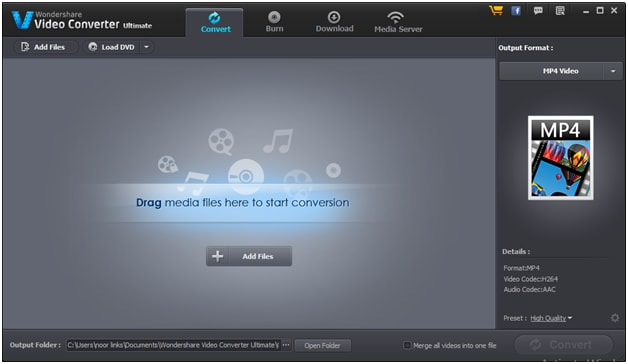
2. para proceder en la dirección correcta el botón "Agregar video" debe hacer clic para que el proceso avanza:
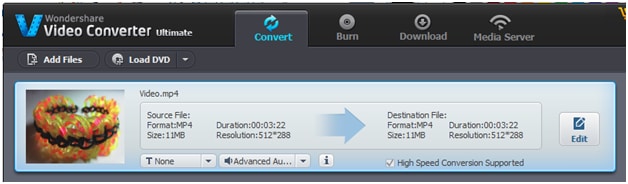
3. para abrir la herramienta de edición el usuario debe pulsar el botón de editar que se toma un paso adelante:
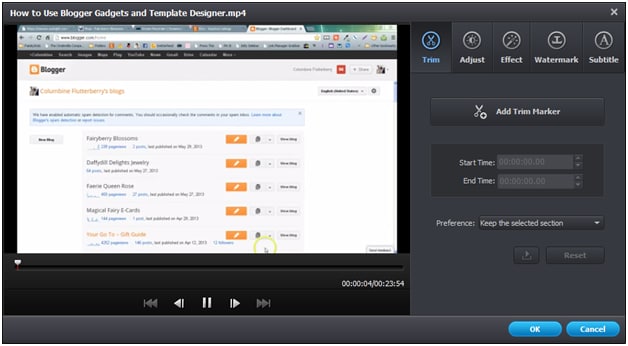
4. el usuario debe entonces asegurar que la pestaña ajuste es presionada como se muestra en la figura siguiente para seguir adelante:
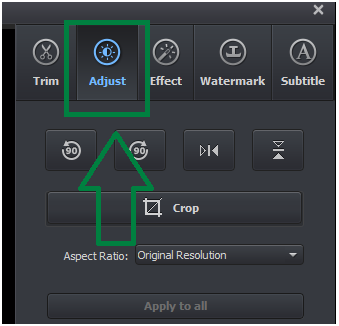
5. el botón recortar entonces debe ser presionado por el avance del proceso:
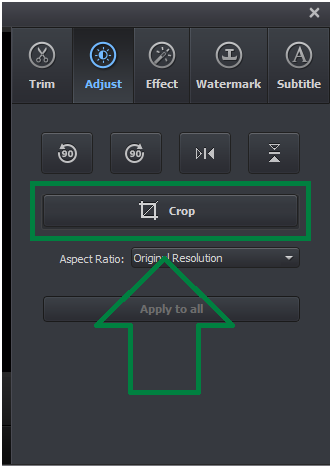
6. el usuario puede a continuación, arrastre el rectángulo para seleccionar el área que debe ser recortada se selecciona dejando fuera a otros:
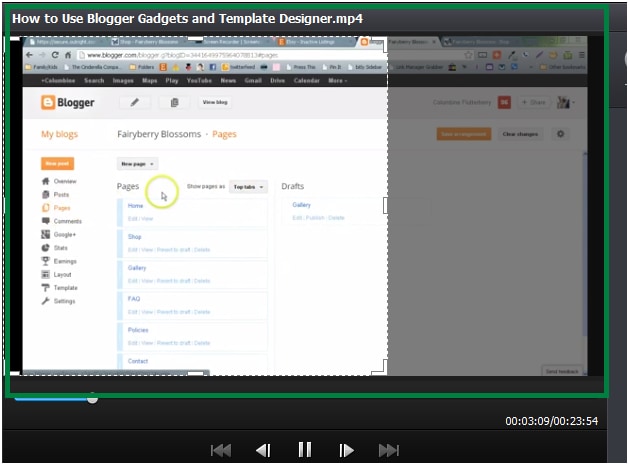
7. una vez que la cosecha se ha hecho según deseo entonces el usuario entonces debe presionar el botón OK que debe ser presionado en la esquina inferior derecha para terminar el proceso:
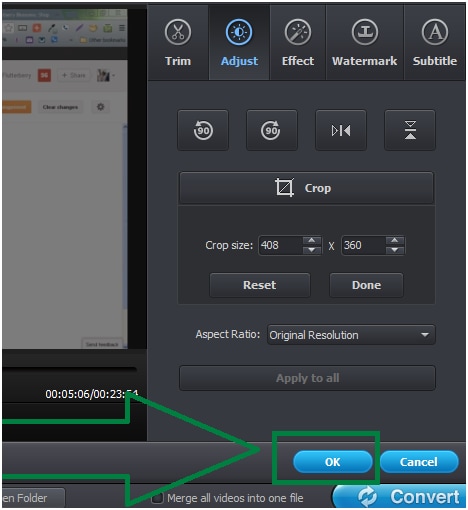
Uso de MPEG Streamclip
MPEG Streamclip es también uno de los conversores conocidos menor para asegurarse de que el recorte de vídeo o recorte se realiza de la manera más excelente. Para obtener el mayor fuera de la pinza de corriente MPEG el usuario debe seguir los pasos que se han mencionado como debajo. Estos no sólo fácil sino también permiten al usuario encontrar un resultado conforme a los requisitos:
1. después de acceder al programa de la ruta a seguir es archivo > abrir archivos:
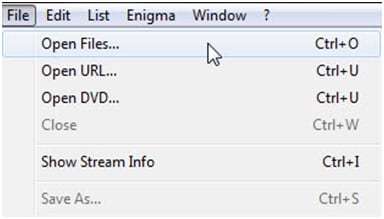
2. el usuario debe entonces seleccionar el archivo que debe ser recortada para avanzar más:
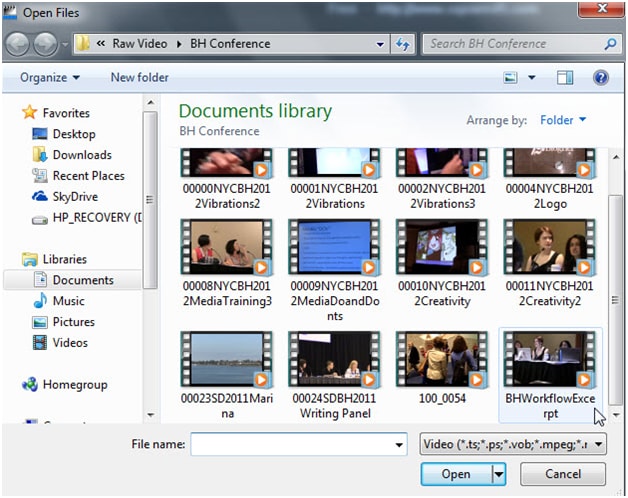
3. la cabeza del jugador es ser arrastrado hasta el punto deseado, que se llamará como el punto de partida:
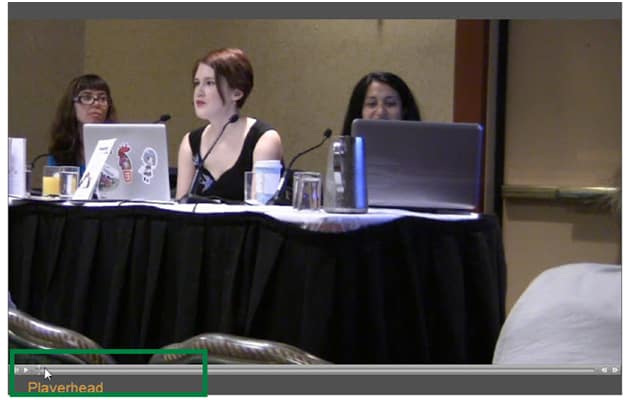
4. el camino que debe seguirse entonces es Edit > select en seguir adelante:
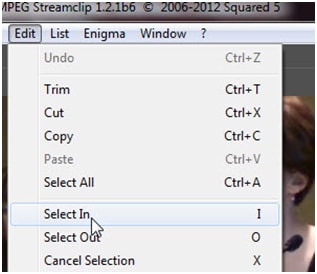
5. la cabeza del jugador es entonces para el punto final y el camino que debe seguirse entonces es editar > seleccionar a seguir adelante:
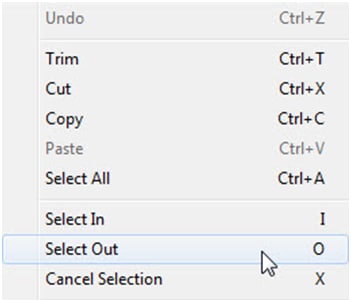
6. el comando trim es entonces ser seleccionado en el menú edición una vez más que nada antes del punto de partida y el punto final se elimina totalmente:
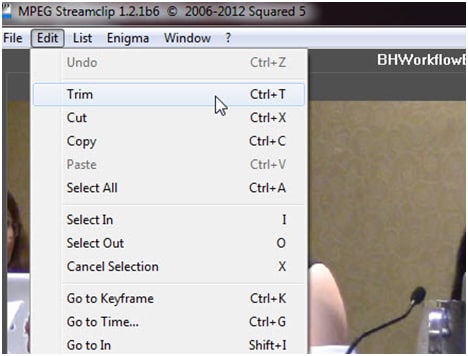
7. una vez que se ha recortado el video pueden ser exportado según deseo del usuario y en el formato que se requiere: